
Teraz trh ponúka veľký výber dvojpásmových smerovačov Wi-Fi, ktoré môžu vysielať sieť Wi-Fi pri frekvenciách 2,4 GHz a 5 GHz. Nie všetky zariadenia však môžu vidieť a pripojiť sa k sieti Wi-Fi fungujúcej na frekvencii 5 GHz. Budeme sa zaoberať prípadom, keď zariadenie so systémom Windows 10 takúto sieť nevidí.
obsah:
- Výhody používania siete Wi-Fi 5 GHz
- Ako zistiť, či vaše zariadenie podporuje siete Wi-Fi 5 GHz
- Windows 10 prestane po aktualizácii vidieť 5 GHz Wi-Fi
- Ak adaptér nepodporuje sieť 5 GHz
Výhody používania siete Wi-Fi 5 GHz
Aké sú hlavné výhody siete Wi-Fi fungujúcej pri 5 GHz? Táto frekvencia je menej zaneprázdnená a množstvo šumu / rušenia na nej bude menšie (táto výhoda platí najmä pre obyvateľov výškových budov, keď veľké množstvo susedných smerovačov, telefónov a mikrovlnných rúr pracuje pri frekvencii 2,4 GHz). Pri prevádzke na tejto frekvencii je možné dosiahnuť vyššiu priepustnosť a podporuje sa 23 samostatných prenosových kanálov (oproti trom kanálom v sieti 2,4 GHz). Nevýhodou je menšia oblasť pokrytia v porovnaní s frekvenciou 2,4.
Ako zistiť, či vaše zariadenie podporuje siete Wi-Fi 5 GHz
To, či váš počítač, prenosný počítač alebo tablet podporuje siete Wi-Fi pri frekvencii 5 GHz alebo nie, závisí od modelu bezdrôtového adaptéra, ktorý je v ňom nainštalovaný. Model adaptéra nájdete na webovej stránke výrobcu a zoznámite sa s jeho charakteristikami (často sa v názve týchto adaptérov uvádza fráza Dual Band). Existuje však jednoduchší spôsob.
Podporu rôznych bezdrôtových štandardov môžete skontrolovať pomocou ovládača adaptéra Wi-Fi v systéme Windows nasledovne:
- Spustite príkazový riadok ako správca
- Spustite príkaz:
netsh wlan show vodičov - Pozrite sa, čo je uvedené v časti Podporované typy rádia

Toto je zoznam bezdrôtových štandardov, ktoré tento ovládač podporuje..
Adaptéry štandardov 802.11a, 802.11h, 802.11j a 802.11n môže pracovať na 5 GHz aj 2,4 GHz.
poznámka. Jedno upozornenie týkajúce sa štandardu 802.11n. Definuje podporu pre štandard 5 GHz, ale nie všetky sieťové adaptéry môžu pracovať v dvoch pásmach (faktom je, že existujú dva štandardy 802.11n od roku 2006 a 802.11n duálne pásmo od roku 2009)..standard 802.11ac znamená, že zariadenie môže pracovať iba pri 5 GHz.
príklady.
- Napríklad v zozname podporovaných štandardov je uvedená podpora pre 802.11ba 802.11g, čo znamená, že tento ovládač podporuje iba siete Wi-Fi na frekvencii 2,4 GHz..
- Ak je uvedené, že adaptér podporuje protokoly 802.11a, 802.11 ga 802.11n, potom sú podporované oba frekvenčné rozsahy..
Ak teda v zozname podporovaných štandardov nie sú žiadne riadky, ktoré by naznačovali podporu pre nový rozsah, stojí za to skontrolovať na webovej stránke výrobcu sieťových kariet, či podporuje nové normy. V niektorých prípadoch stačí na správne fungovanie pri frekvencii 5 GHz nainštalovať najnovšiu verziu ovládača stiahnutú z webových stránok výrobcu..
V prípade, že je uvedené, že ovládač podporuje štandard 802.11ac / 802.11n, ale systém Windows nevidí sieť Wi-Fi fungujúcu pri frekvencii 5 GHz, otvorte vlastnosti ovládača bezdrôtového rozhrania a v jeho nastaveniach skontrolujte, či je ručne vybraté iba jedno pásmo..
Napríklad na Surface Pro 3 s adaptérom bezdrôtového sieťového adaptéra Marvell AVASTAR vidíte, že karta pokročilý vo vlastníctve pruh Môžete si vybrať, v akom režime by mal adaptér fungovať (iba Auto / 2,4 GHz / iba 5 GHz). Zmeňte režim na Auto.
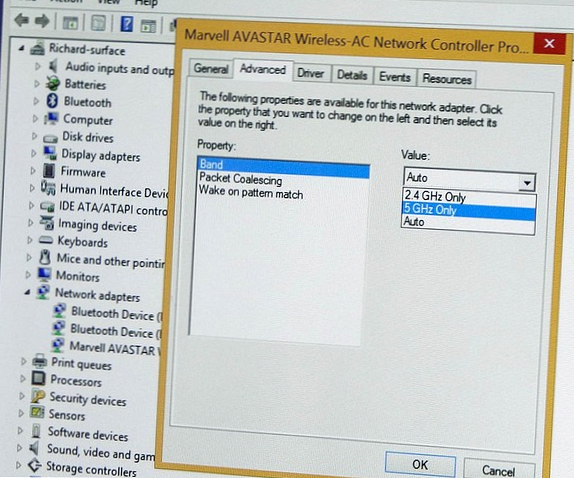
Windows 10 prestane po aktualizácii vidieť 5 GHz Wi-Fi
Niektorí používatelia si sťažujú, že po inovácii systému Windows 10 systém prestane vidieť siete Wi-Fi s frekvenciou 5 GHz. Tento problém sa zvyčajne vyrieši ručným stiahnutím a inštaláciou najnovšieho ovládača bezdrôtového adaptéra z webových stránok výrobcu. Odporúča sa vypnúť automatické aktualizácie ovládačov..
Ak adaptér nepodporuje sieť 5 GHz
Ak sieťový adaptér nepodporuje siete Wi-Fi pri frekvencii 5 GHz, použite bežnú sieť 2,4 GHz. Ak skutočne chcete pracovať na novej frekvencii, môžete si kúpiť externý adaptér USB Wi-Fi s podporou pre 5 GHz (vyššie sme popísali požiadavky na normy 802.11, ktoré musí zariadenie spĺňať).











